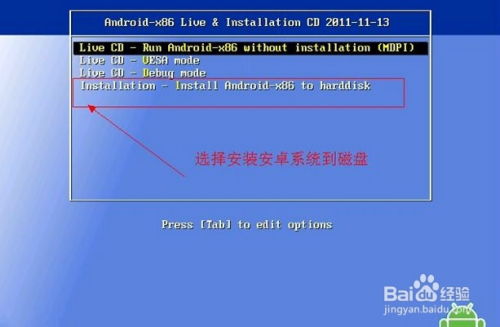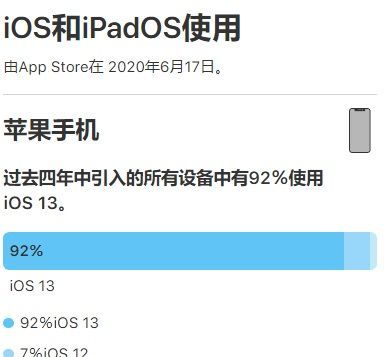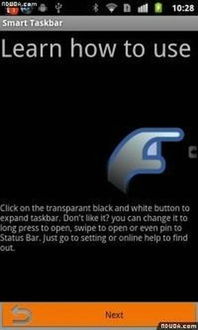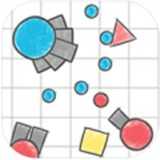u盘安装osx系统安装,轻松实现Mac操作系统的迁移
时间:2024-11-17 来源:网络 人气:
U盘安装OS X系统:轻松实现Mac操作系统的迁移
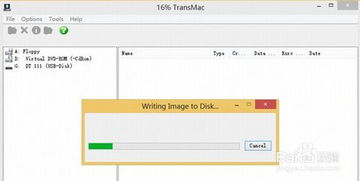
准备工作
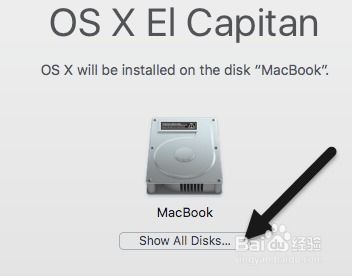
在开始之前,请确保您已经做好了以下准备工作:
一台支持USB启动的电脑。
一个8GB或更大的U盘。
OS X安装程序,可以从Mac App Store免费下载。
一个已格式化的U盘,用于存放OS X安装程序。
格式化U盘
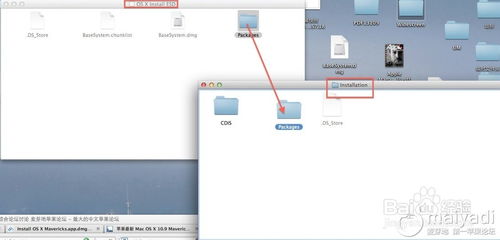
首先,您需要将U盘格式化为Mac OS扩展(HFS+)格式。以下是格式化U盘的步骤:
将U盘插入电脑。
打开“磁盘工具”(Disk Utility)。
在左侧列表中找到您的U盘。
选择U盘,然后点击“分区”。
在“格式”下拉菜单中选择“Mac OS扩展(HFS+)”,然后点击“应用”。
完成格式化后,关闭“磁盘工具”。
制作OS X安装U盘
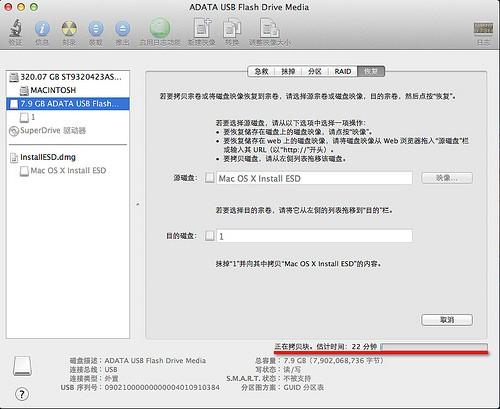
接下来,您需要将OS X安装程序复制到U盘中。以下是制作OS X安装U盘的步骤:
打开Mac App Store,搜索并下载您想要的OS X版本。
找到下载的OS X安装程序(通常位于“应用程序”文件夹中)。
打开“终端”(Terminal)。
在终端中输入以下命令(替换“/Applications/InstallOSX.app”为您的安装程序路径):
sudo /Applications/InstallOSX.app/Contents/Resources/createinstallmedia --volume /Volumes/MyVolume --applicationpath /Applications/InstallOSX.app
输入管理员密码,然后按回车键。
当提示输入“Y”时,按回车键。
等待制作过程完成。
启动电脑并安装OS X
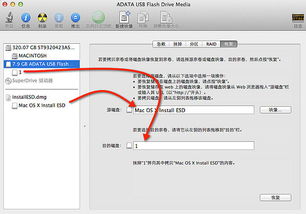
完成U盘制作后,您可以使用以下步骤启动电脑并安装OS X:
关闭电脑。
将U盘插入电脑。
重新启动电脑。
在启动过程中,按住Option键(或Alt键)。
从弹出的启动选项中选择U盘。
按照屏幕上的指示完成OS X的安装。
通过以上步骤,您可以使用U盘轻松安装OS X系统。这种方法不仅方便,而且可以避免在电脑上安装多个操作系统带来的麻烦。希望本文能帮助您顺利完成Mac操作系统的迁移。
相关推荐
教程资讯
教程资讯排行